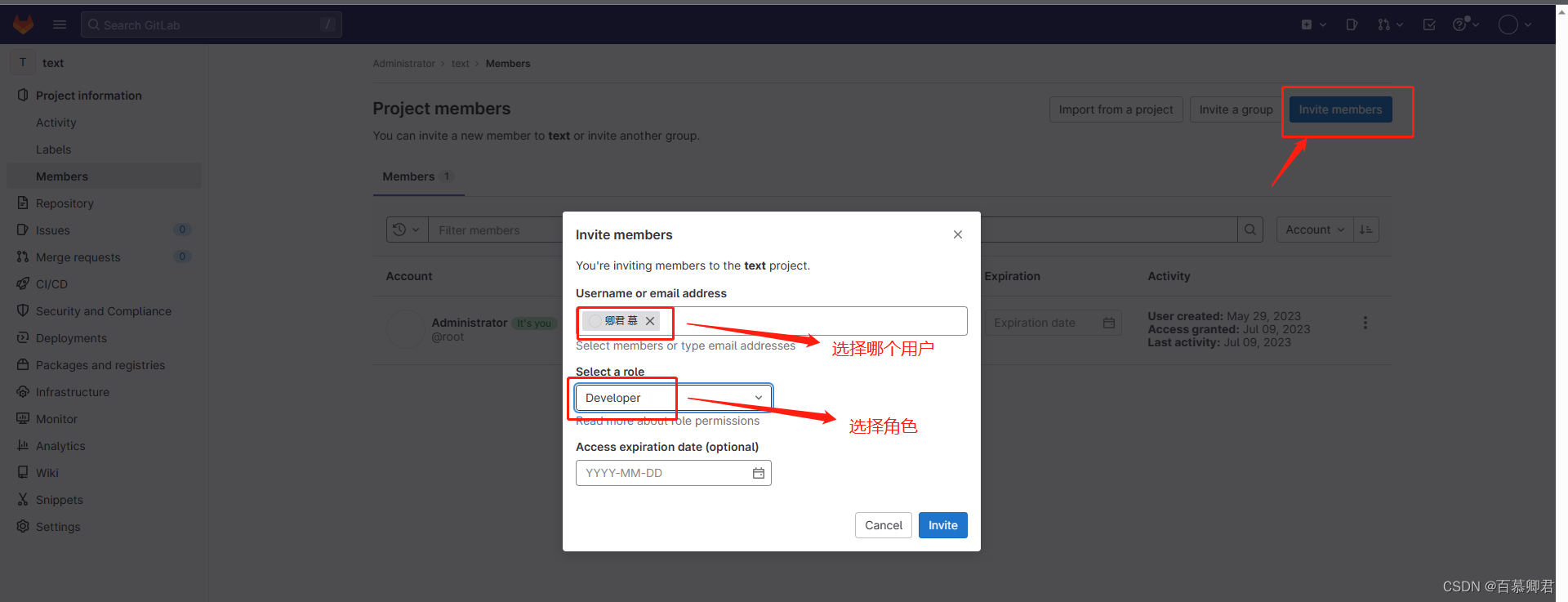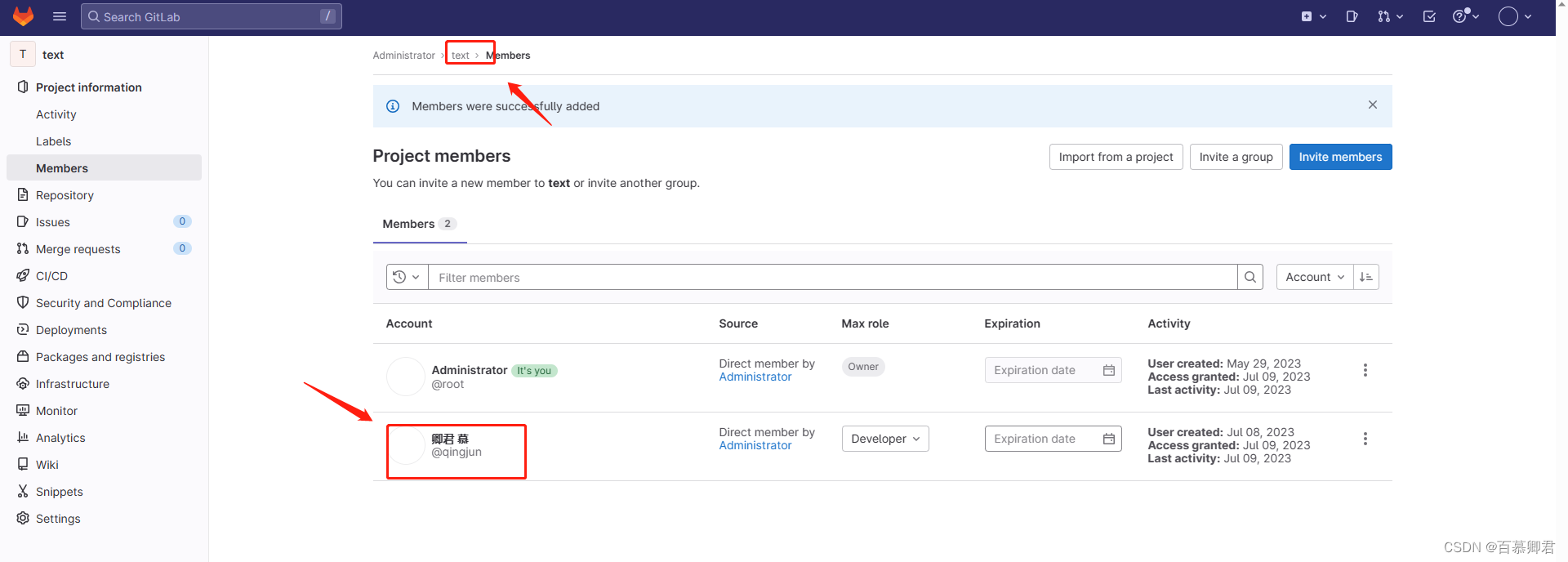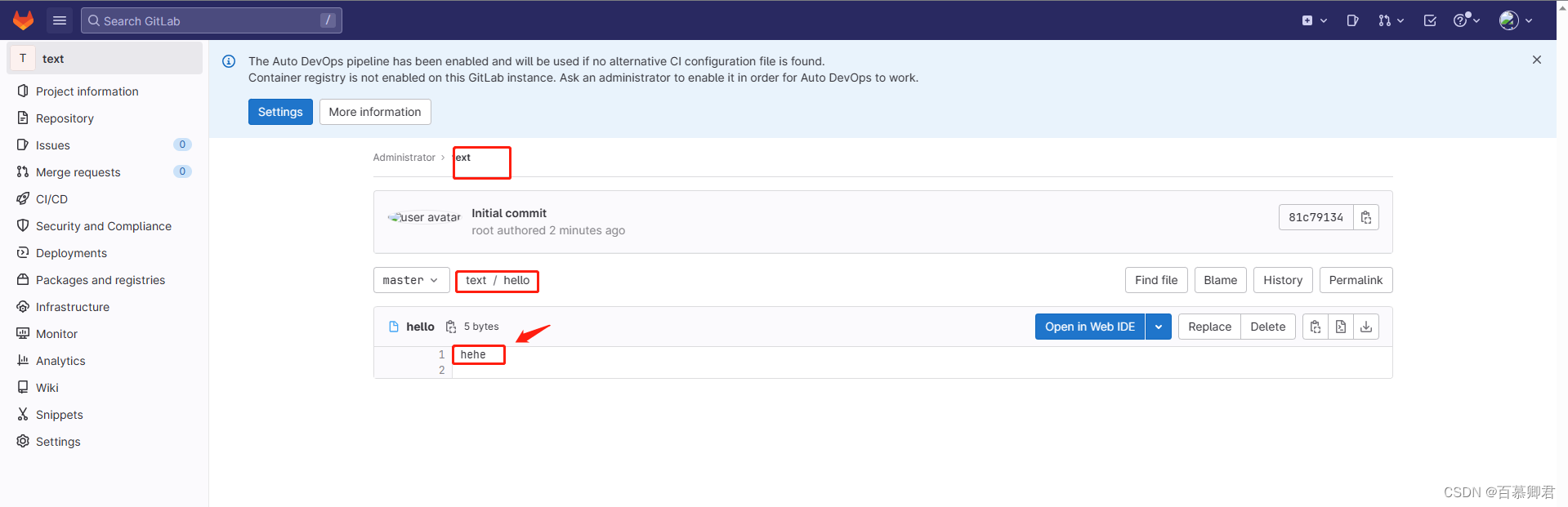DevOps基础服务1 |
您所在的位置:网站首页 › git权限控制到目录 › DevOps基础服务1 |
DevOps基础服务1
|
文章目录
一、基本了解1.1 安装git客户端1.2 git命令1.2.1 本地仓库1.2.2 远程仓库
二、安装gitlab三、功能管理3.1 创建账号3.2 用户注册授权通知功能3.3 创建项目远程库3.4 ssh设置3.5 克隆远程库项目到本地3.6 上传本地项目代码到远程库3.7 授权用户查看项目权限
一、基本了解
概念: 版本控制是指对软件开发过程中各种程序代码、配置文件及说明文档等文件变更的管理,是软件配置管理的核心思想之一。常用版本控制工具:gitlab、subversion。主要功能: 追踪文件的变更。可以追踪到什么人在什么时候更改了什么内容。每次文件发生改变,则文件版本号都将增加。并行开发。可以有效地解决版本的同步,以及不同开发者之间的开发通信问题,提高协同开发的效率。注意事项: 项目开始初期需要定义基线,也就是第一个版本,后续的分支版本开发工作都是基于基线来。配置库中的各个基线控制项,应该根据其基线的位置和状态来设置相应的访问权限。对于基线版本之前的各个版本都应处于被锁定的状态,如需要对它们进行变更,则应按照变更控制的流程来进行操作。 1.1 安装git客户端 客户端工具官网1.安装git时,需要选择编译器,一般选择本地即可。右键有两个图标显示,进入第二个有命令行显示就算成功。 注意事项: 当存储区文件被删除后,需要git add 提交到缓存区,再git commit提交到存储区。 1.2.1 本地仓库 命令释义git -v查看git版本。git init初始化生成本地仓库,在当前目录下创建本地仓库。git clone [name]克隆远程库到本地,生成本地仓库。可以自定义克隆到本地仓库的名称,可选项。git config --global user.name root git config --global user.email [email protected]两个参数都需要配置,配置后会在仓库的config文件里记录信息。可以使用- -global参数对所有git本地仓库进行配置。git status查看暂存区状态。若有文件在工作区,则显示Untracked未追踪状态。git add {文件名}将工作区的文件提交到暂存区。git restore --staged {文件名}将暂存区文件放回工作区。git commit -m {自定义提交信息}将暂存区文件提交到存储区,-m指定提交信息。git log [–oneline]查看提交日志信息gitgit revert {版本号}恢复误删文件,后面的版本号就误删之前的一个版本。先使用git log --oneline查看每个提交版本,选择第二行的那个版本即可。git branch {分支名称}创建分支,前提是需要提交文件到暂存区。git branch -v查看所有分支。git checkout user切换到user分支git checkout -b qingjun创建并切换到新分支qingjungit branch -d user删除user分支。git merge user将user分支内容合并到当前分支。git tag {标签名} {历史提交版本号}将提交的历史版本号打赏标签。git tag查看所有标签。git tag -d {标签名}删除标签。 1.2.2 远程仓库 命令释义git remote add origin http://192.168.130.162/root/text.git使用别名origin,将本地仓库与远程仓库连接起来。git remote remove origin移除git remote rename origin修改别名git push origin将本地仓库推送到远程仓库origingit pull origin将远程仓库拉取到本地仓库。1.本地仓库创建文件。 3.指定推送远程仓库别名。 git remote add origin http://192.168.130.162/root/text.git4.推送。 git push origin5.网页查看最新仓库代码。 1.配置yum源。 wget -O /etc/yum.repos.d/CentOS-Base.repo https://mirrors.aliyun.com/repo/Centos-7.repo sed -i -e '/mirrors.cloud.aliyuncs.com/d' -e '/mirrors.aliyuncs.com/d' /etc/yum.repos.d/CentOS-Base.repo //配置epel源。 wget -O /etc/yum.repos.d/epel.repo https://mirrors.aliyun.com/repo/epel-7.repo sed -i 's|^#baseurl=https://download.example/pub|baseurl=https://mirrors.aliyun.com|' /etc/yum.repos.d/epel* sed -i 's|^metalink|#metalink|' /etc/yum.repos.d/epel*2.安装依赖包。 yum -y install policycoreutils-* curl openssh-server openssh-clients postfix cronie git3.启动postfix服务,关闭防火墙。 systemctl enable --now postfix systemctl stop firewalld systemctl disable firewalld setenforce 04.上传gitlab安装包,直接安装。 rpm -ivh gitlab-ce-15.11.11-ce.0.el7.x86_64.rpm5.修改配置文件,指定访问地址。 vim /etc/gitlab/gitlab.rb ...... external_url 'http://192.168.130.162' //这里直接使用主机IP,公司都是用域名。6.重载配置文件,并重启gitlab。 gitlab-ctl reconfigure gitlab-ctl restart7.查看当前的gitlab版本。 head -5 /opt/gitlab/version-manifest.txt
10.使用root用户新密码登录。
1.员工A先自己申请创建个人用户,创建完无法登录,需要管理员授权。
1.gitlab服务器生成密钥对。 //生成。 ssh-keygen -t rsa //查看公钥,并复制。 cat /root/.ssh/id_rsa.pub2.网页配置。
1.复制远程库的连接,两个连接皆可。
1.全局设置 git config --global user.name root //设置默认使用的用户 git config --global user.eamil [email protected] //设置默认使用的邮箱2.推送现有文件夹。 cd baimu/ git init //初始化仓库 git remote add origin [email protected]:root/text.git //仓库的名字为text。 git add . // 添加当前目录中的所有文件。 git commit -m "Initial commit" / 提交。 git push -u origin main //上传。3.网页查看。 1.选择要授权的项目。 3.使用qingjun用户登录,能查看到text项目。 |
【本文地址】
今日新闻 |
推荐新闻 |
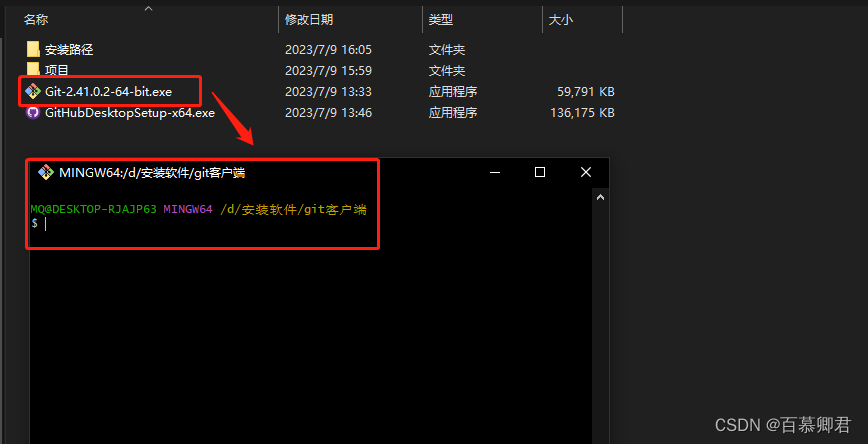 2.安装客户端工具。
2.安装客户端工具。 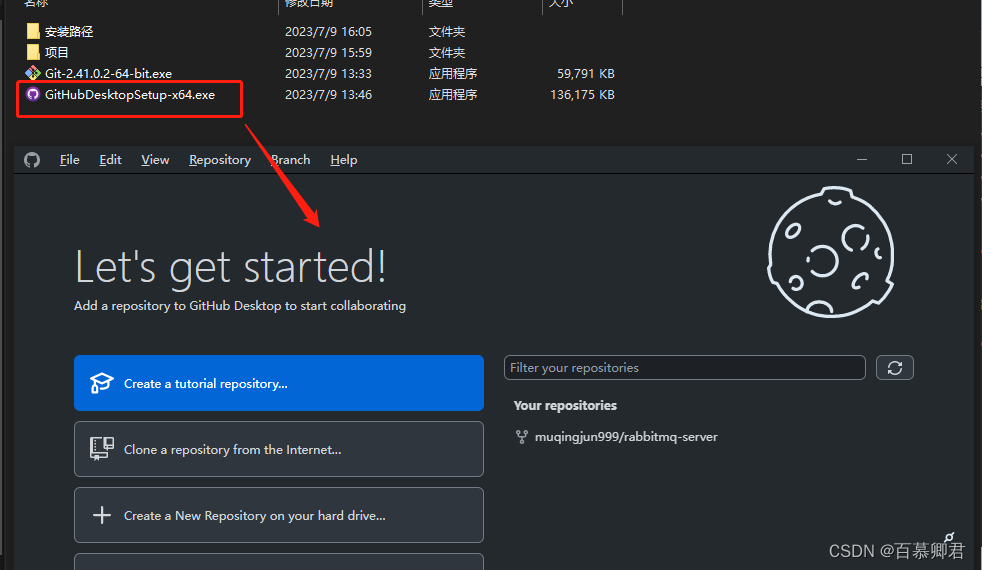
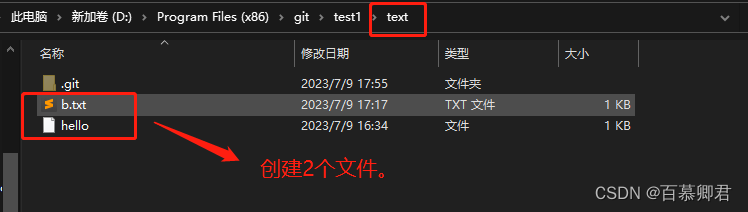 2.将文件推送到存储区。
2.将文件推送到存储区。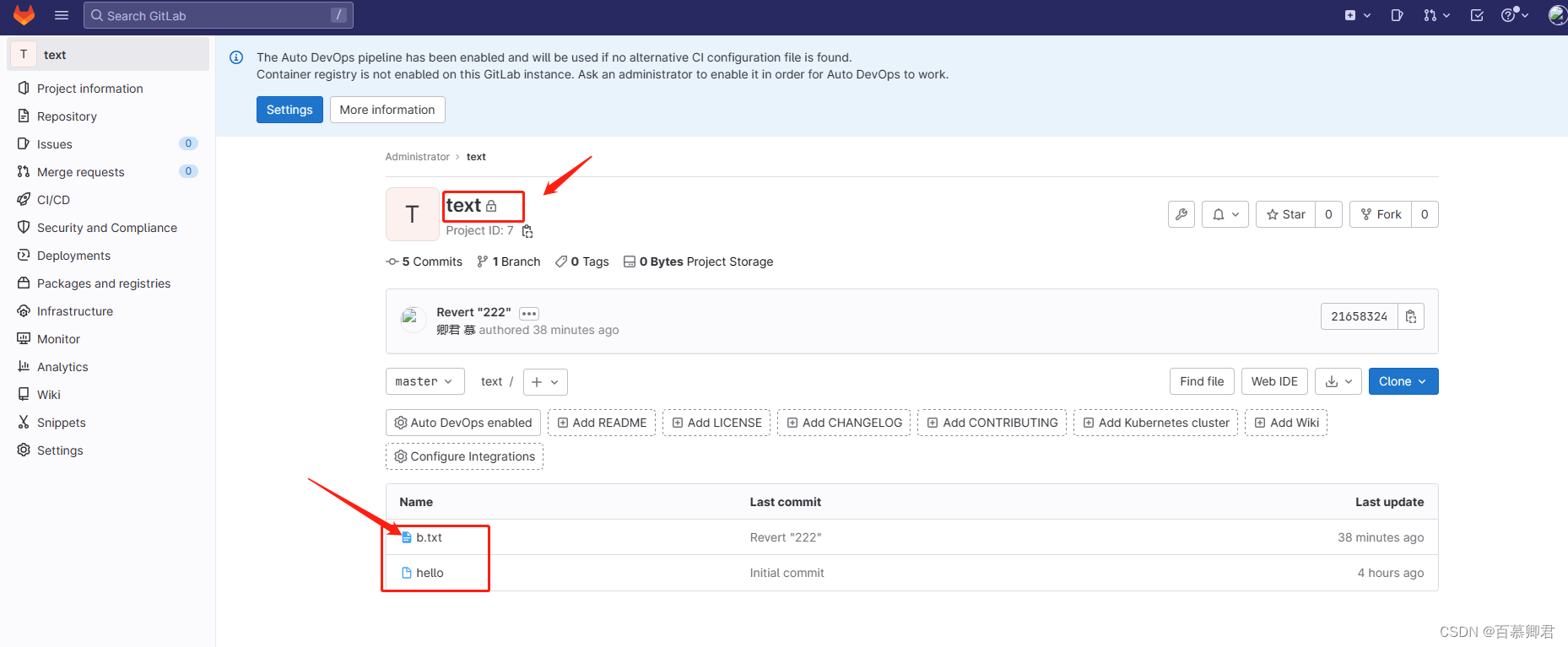
 8.获取管理员临时密码,登录网页。
8.获取管理员临时密码,登录网页。 
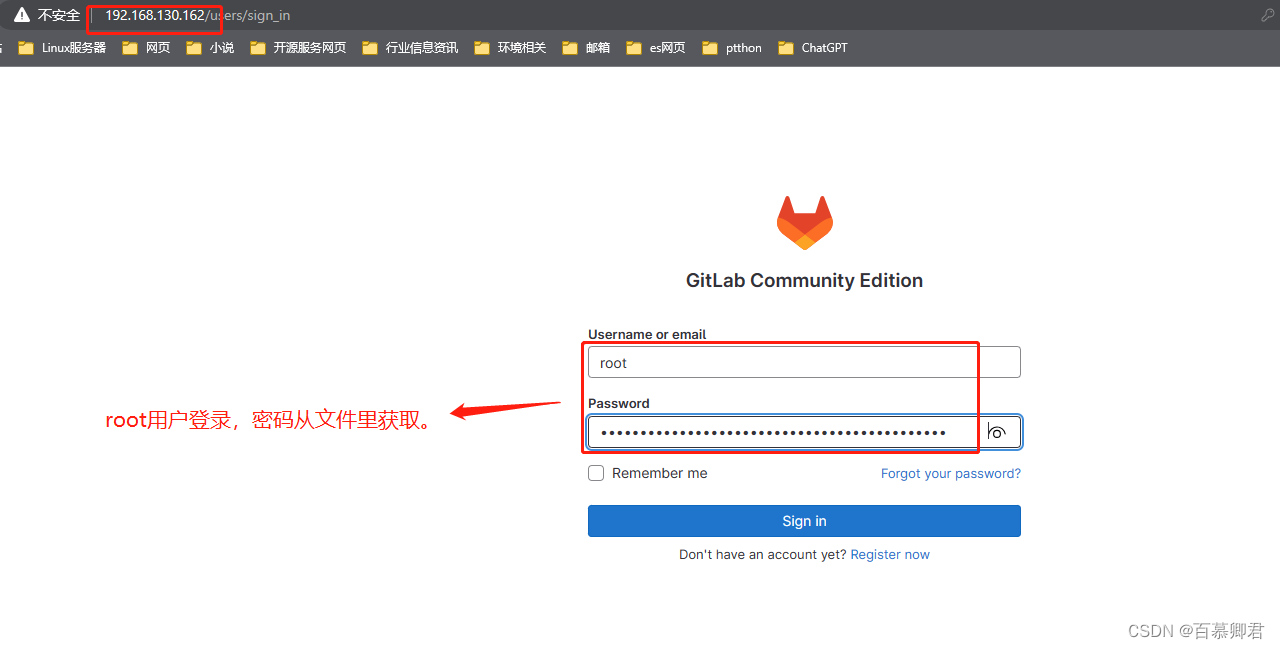
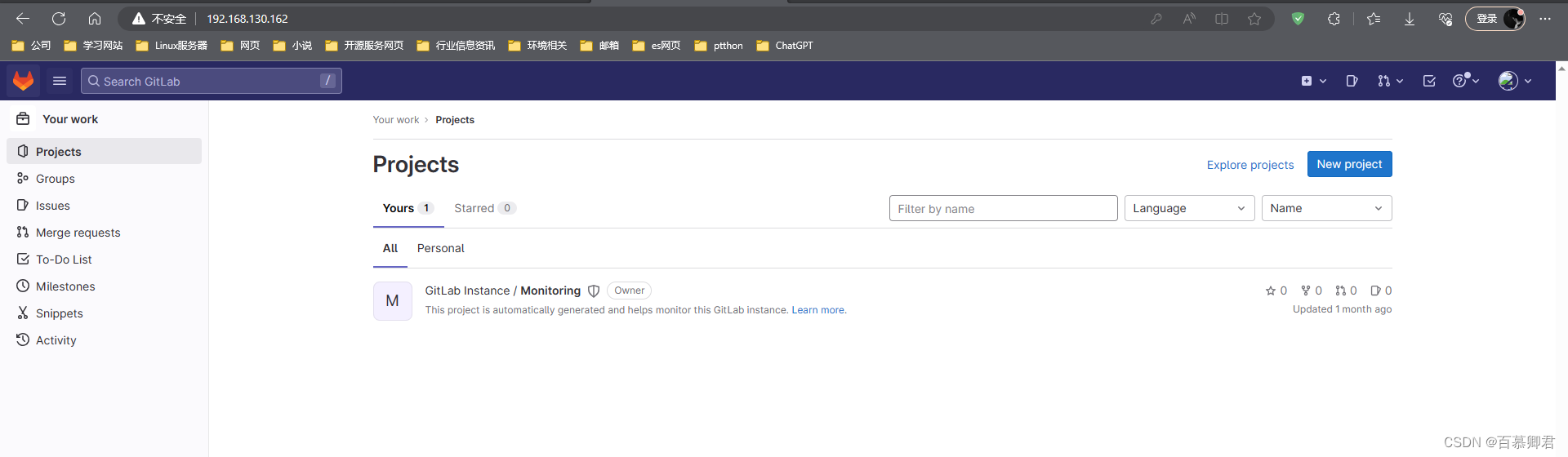 9.更改管理员用户密码。
9.更改管理员用户密码。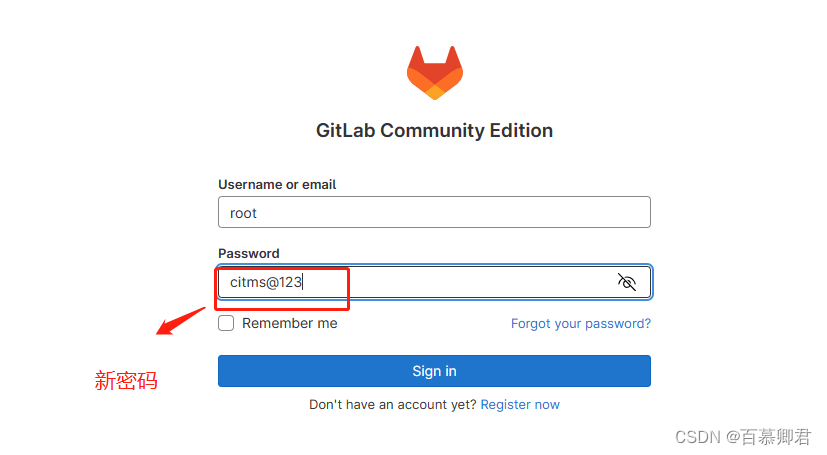
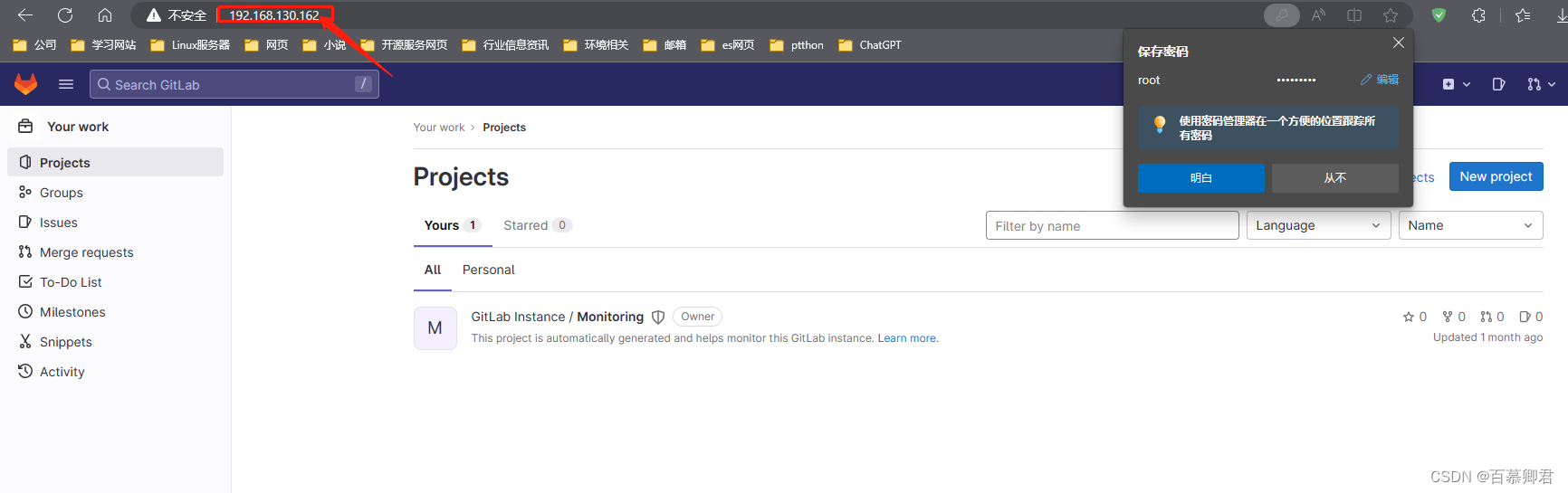
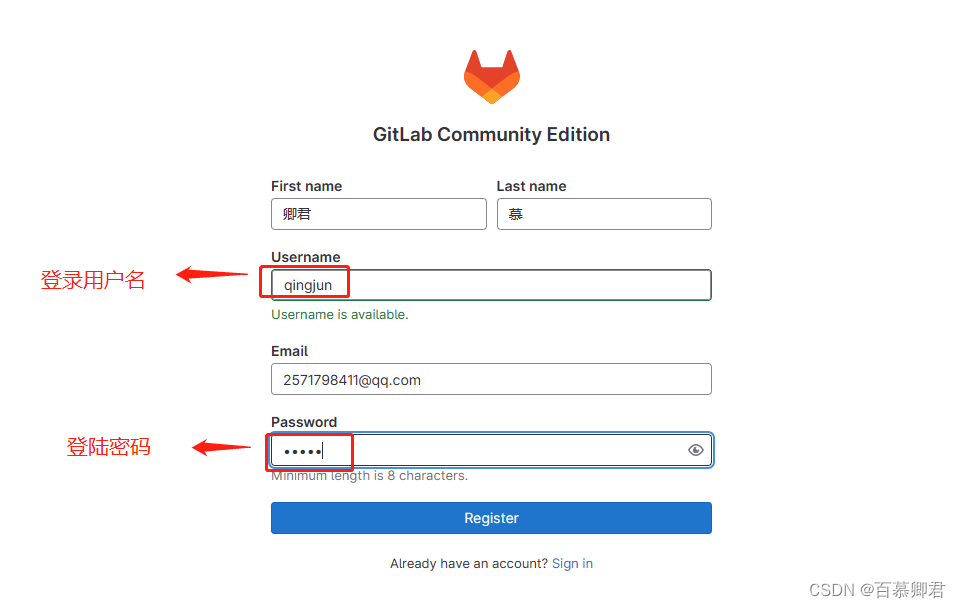 2.管理员账户能看到申请的用户账号,给该账号授权能登录。
2.管理员账户能看到申请的用户账号,给该账号授权能登录。 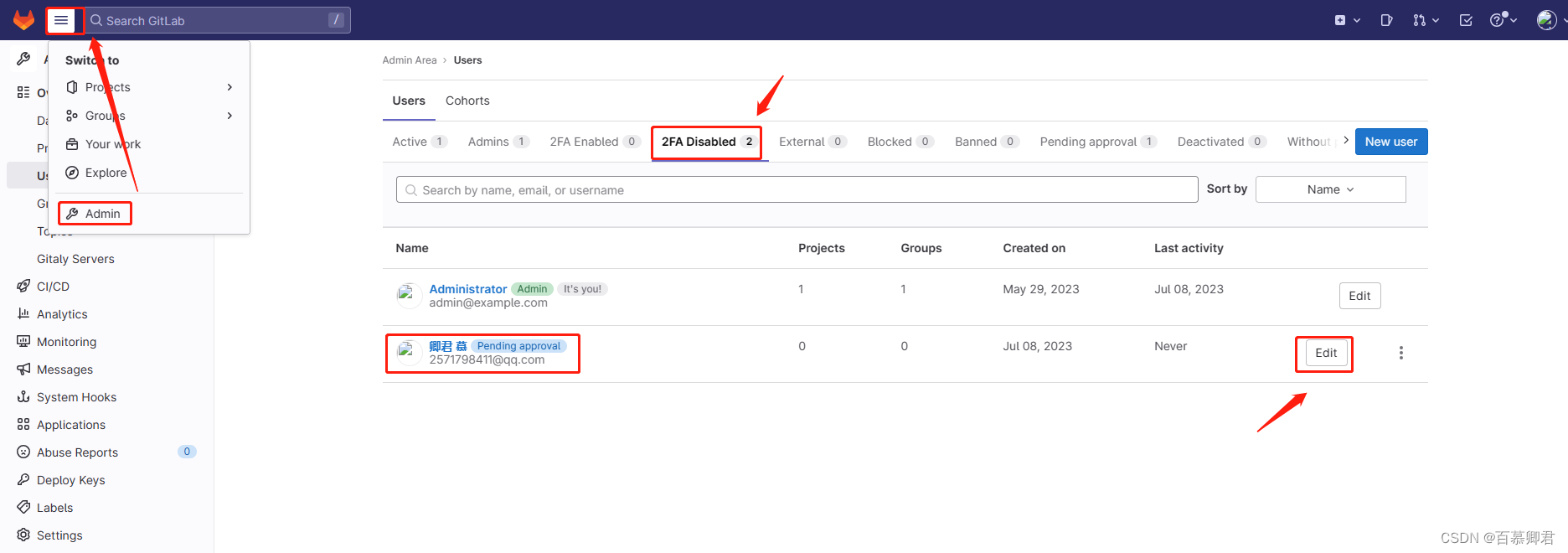

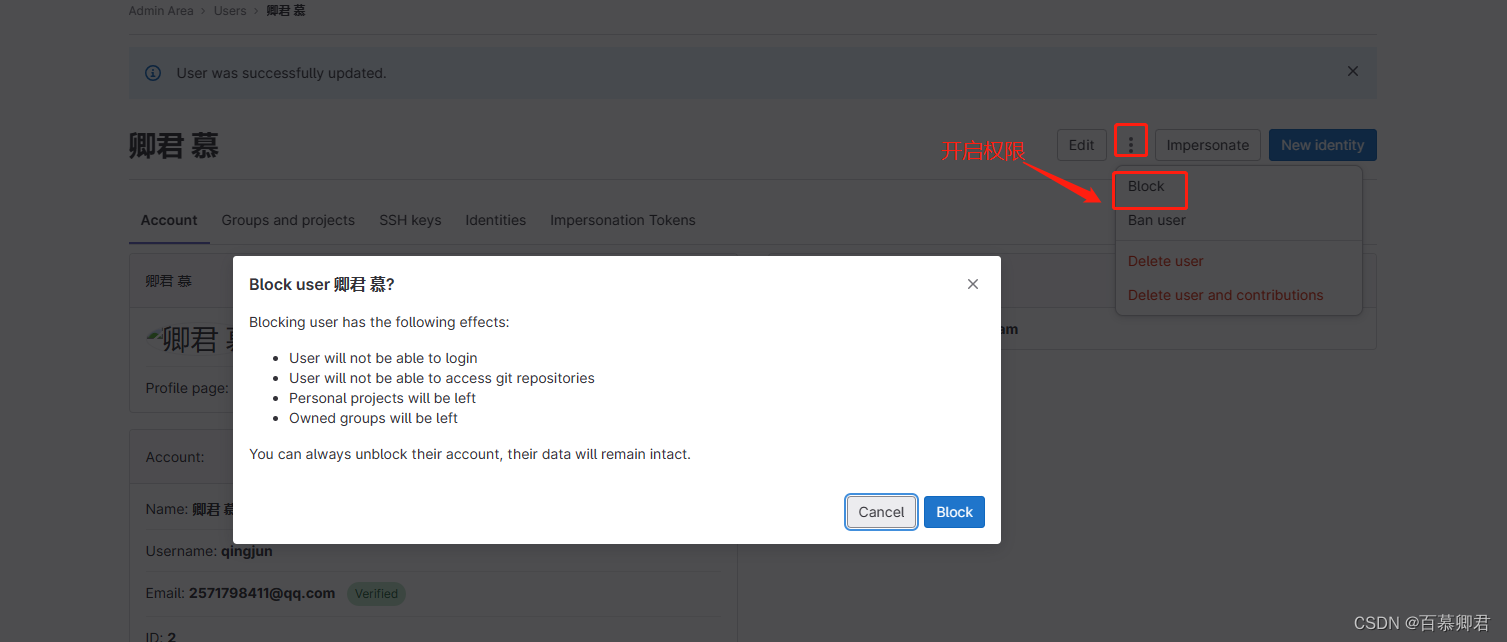 3.使用qingjun用户登录。
3.使用qingjun用户登录。 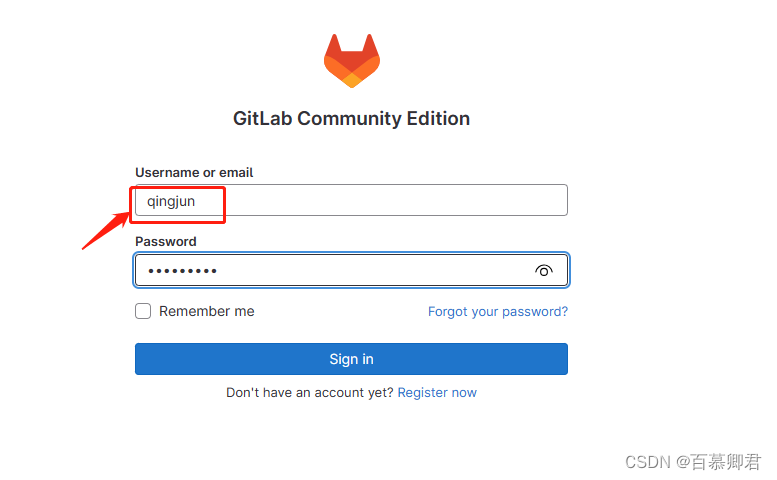
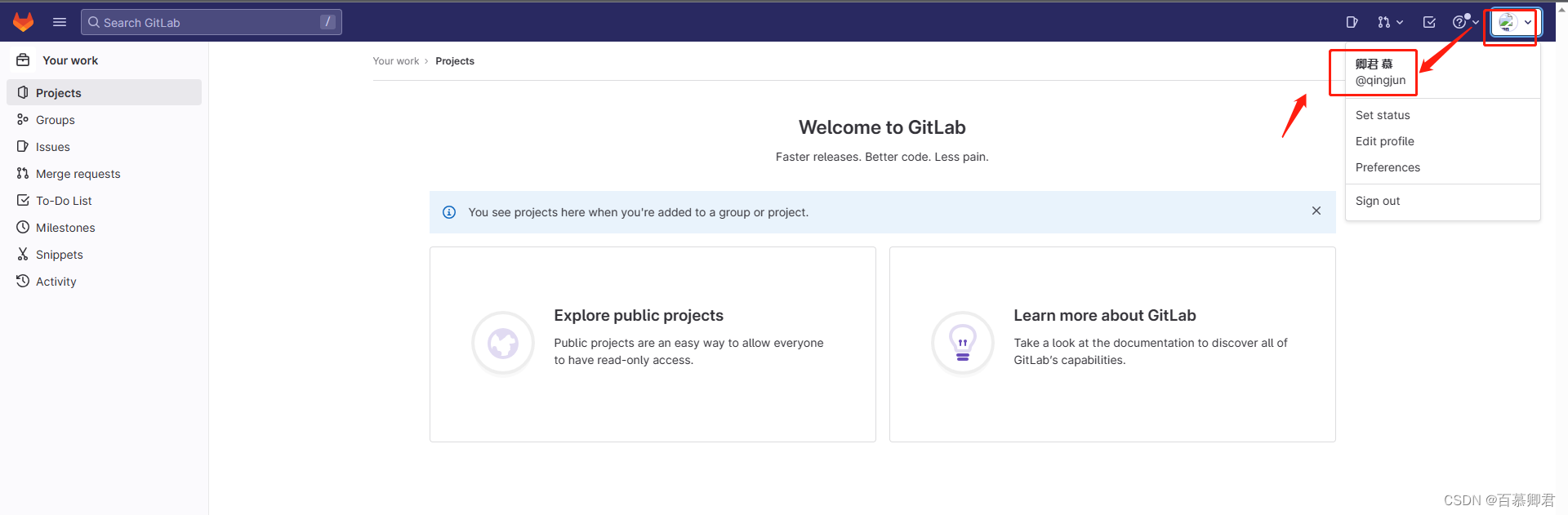
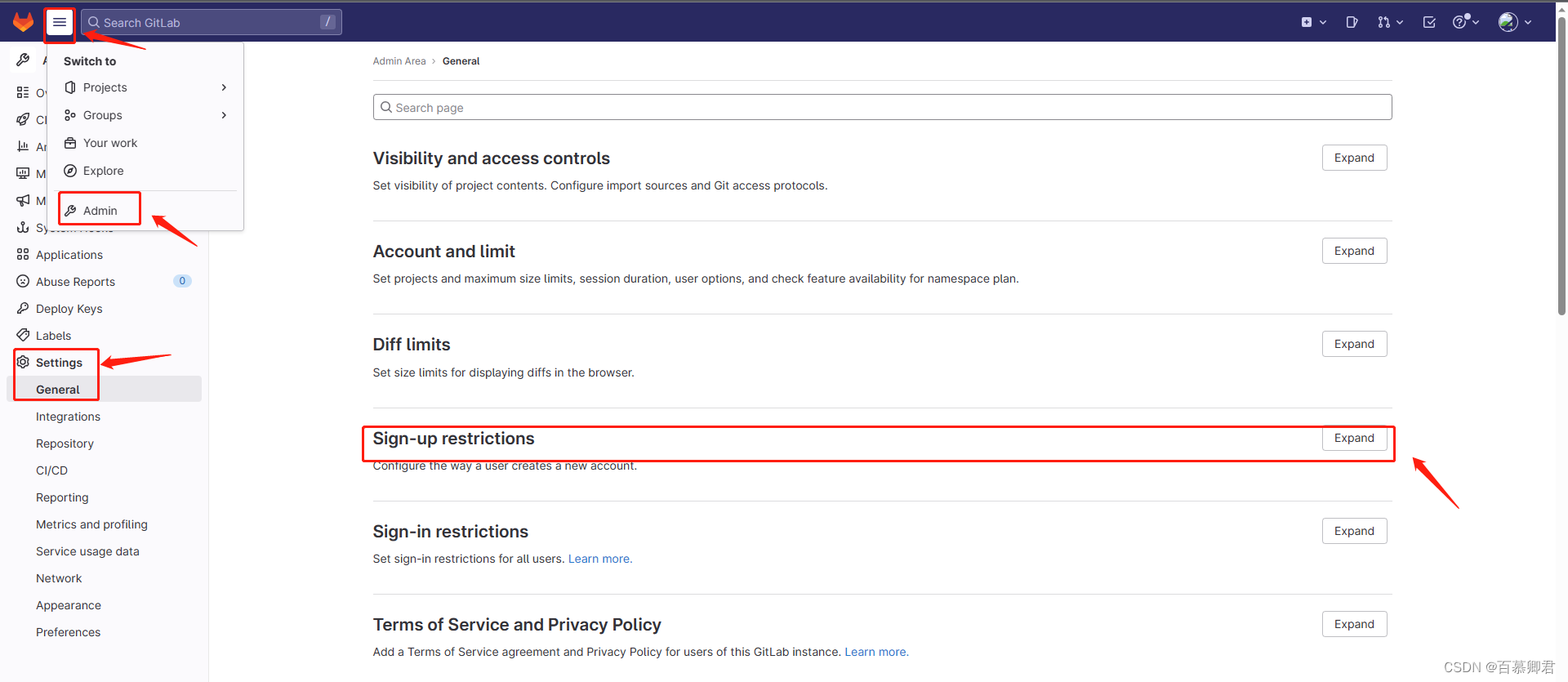
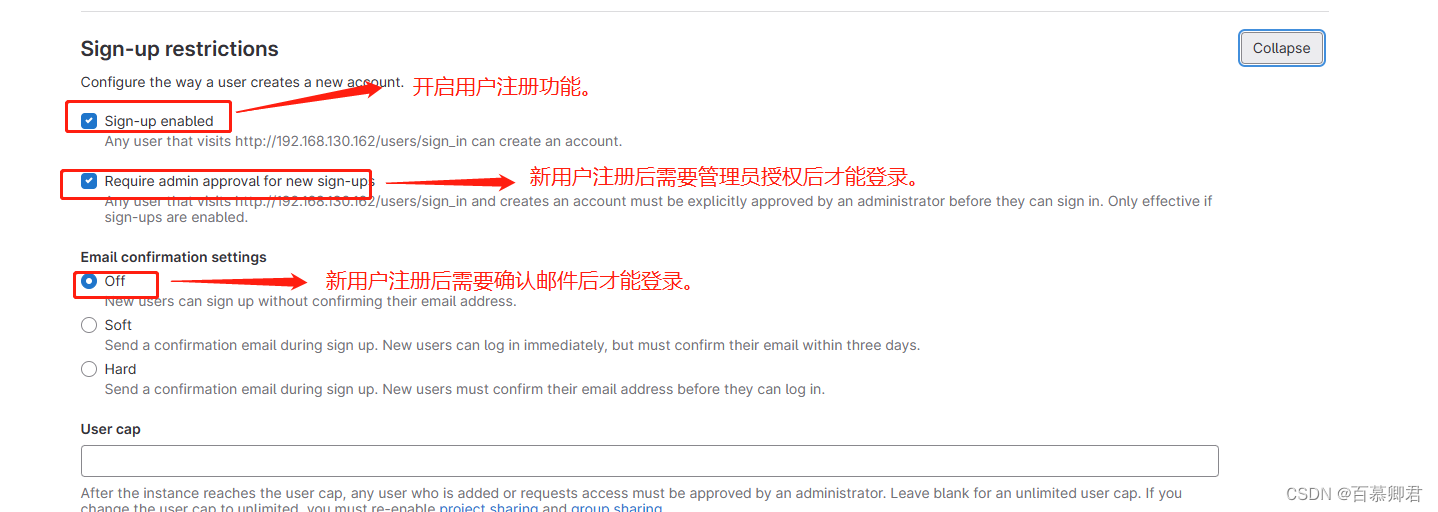
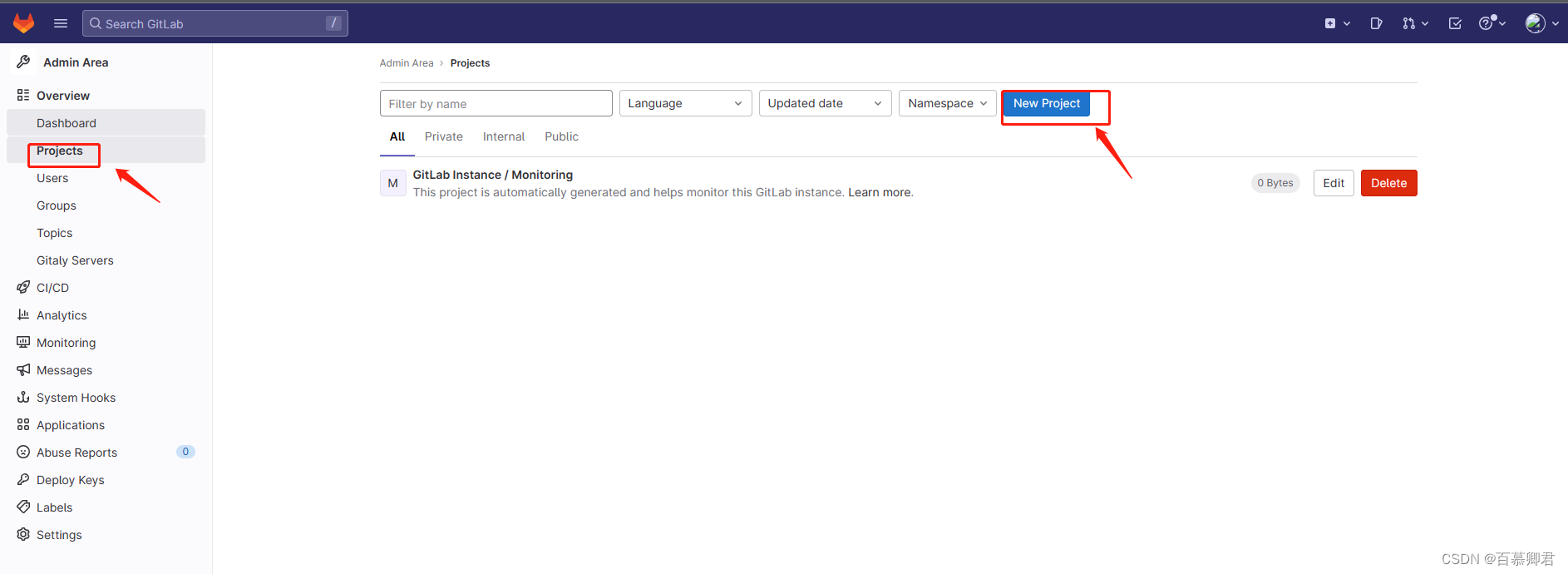
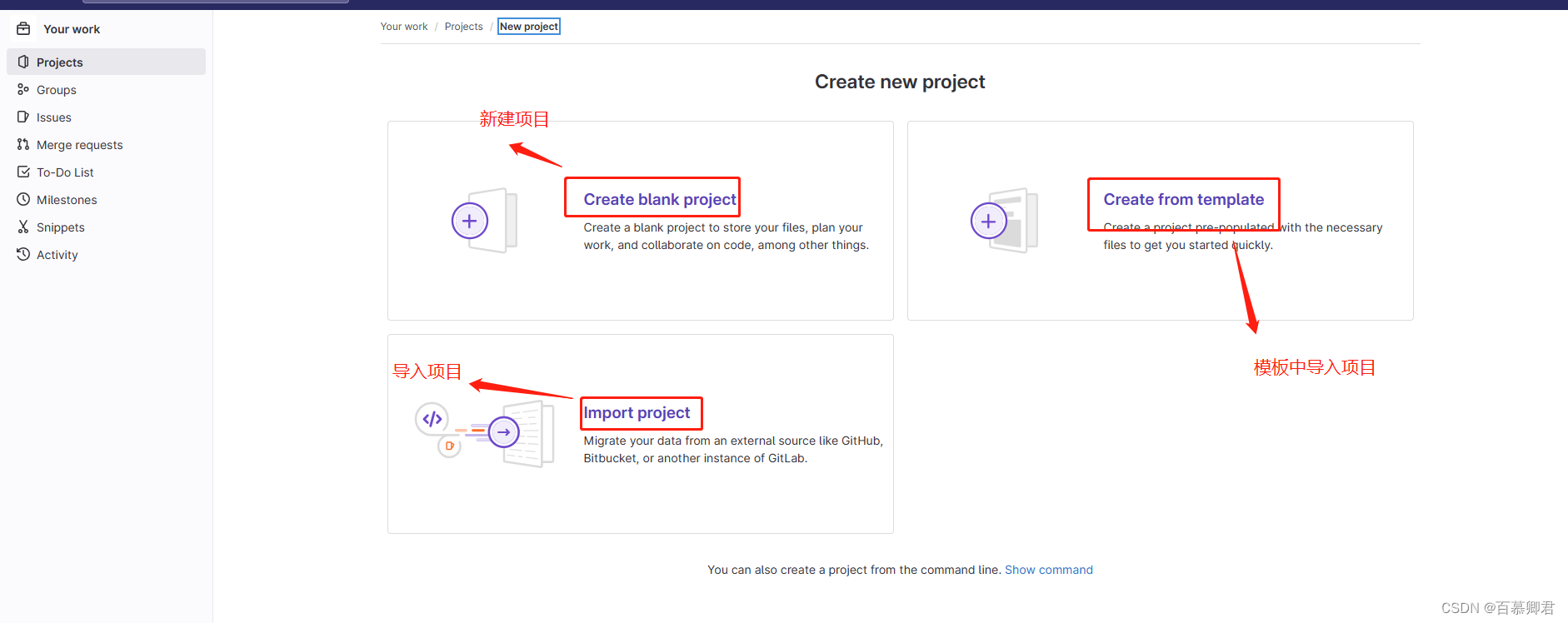
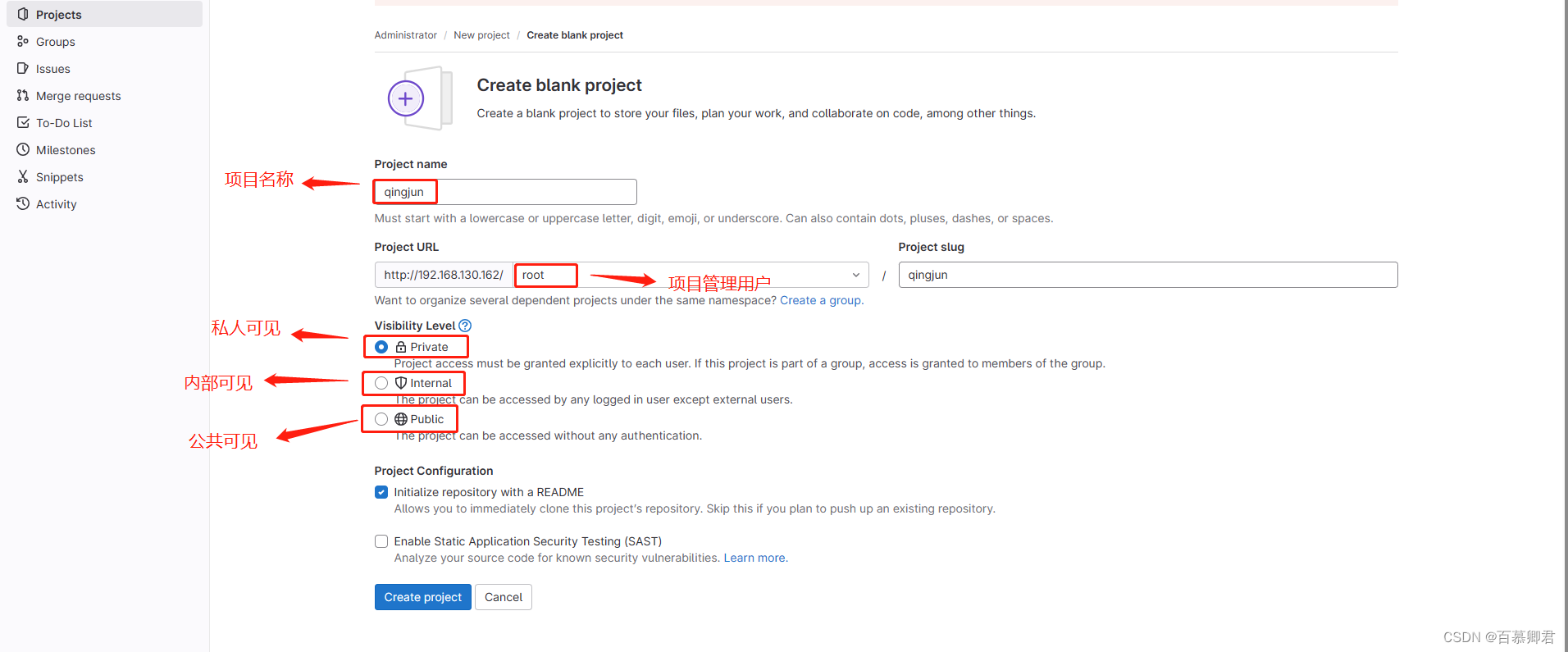
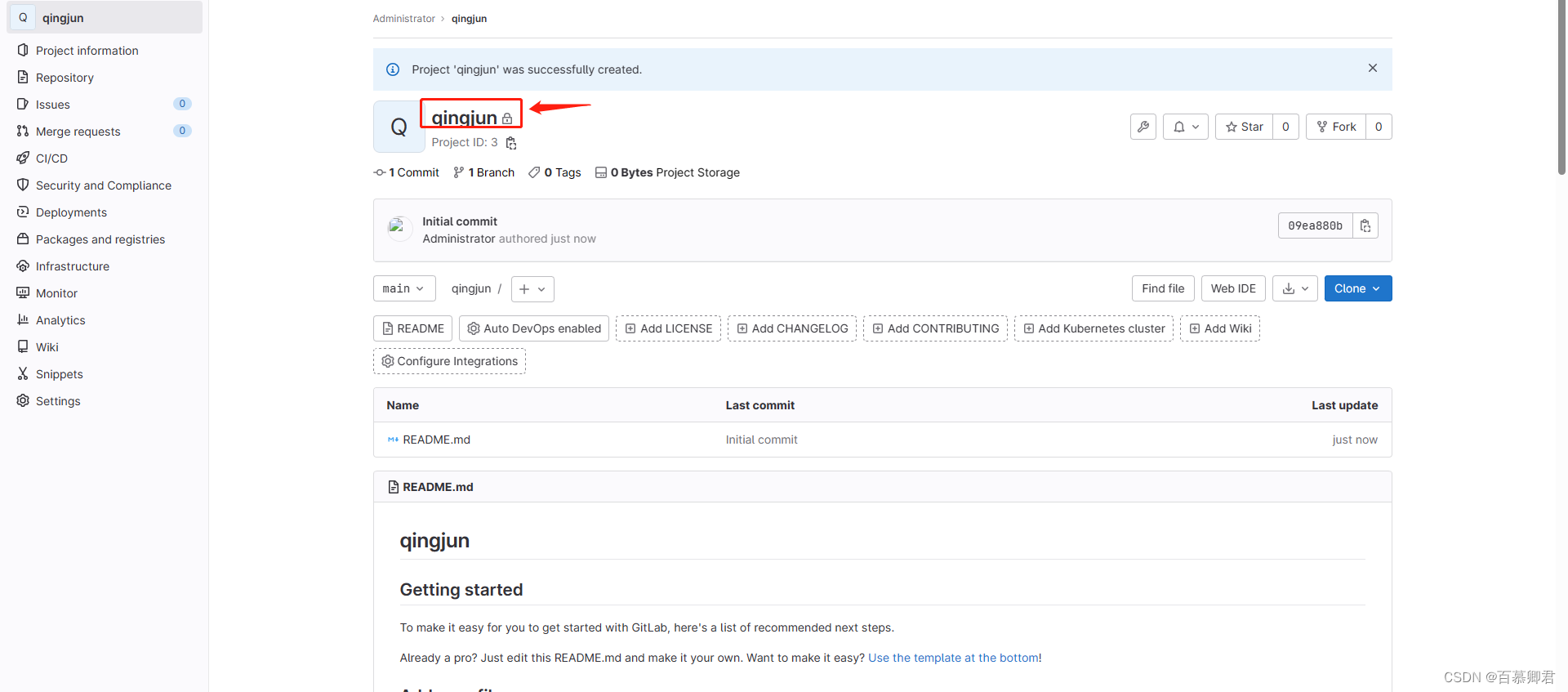
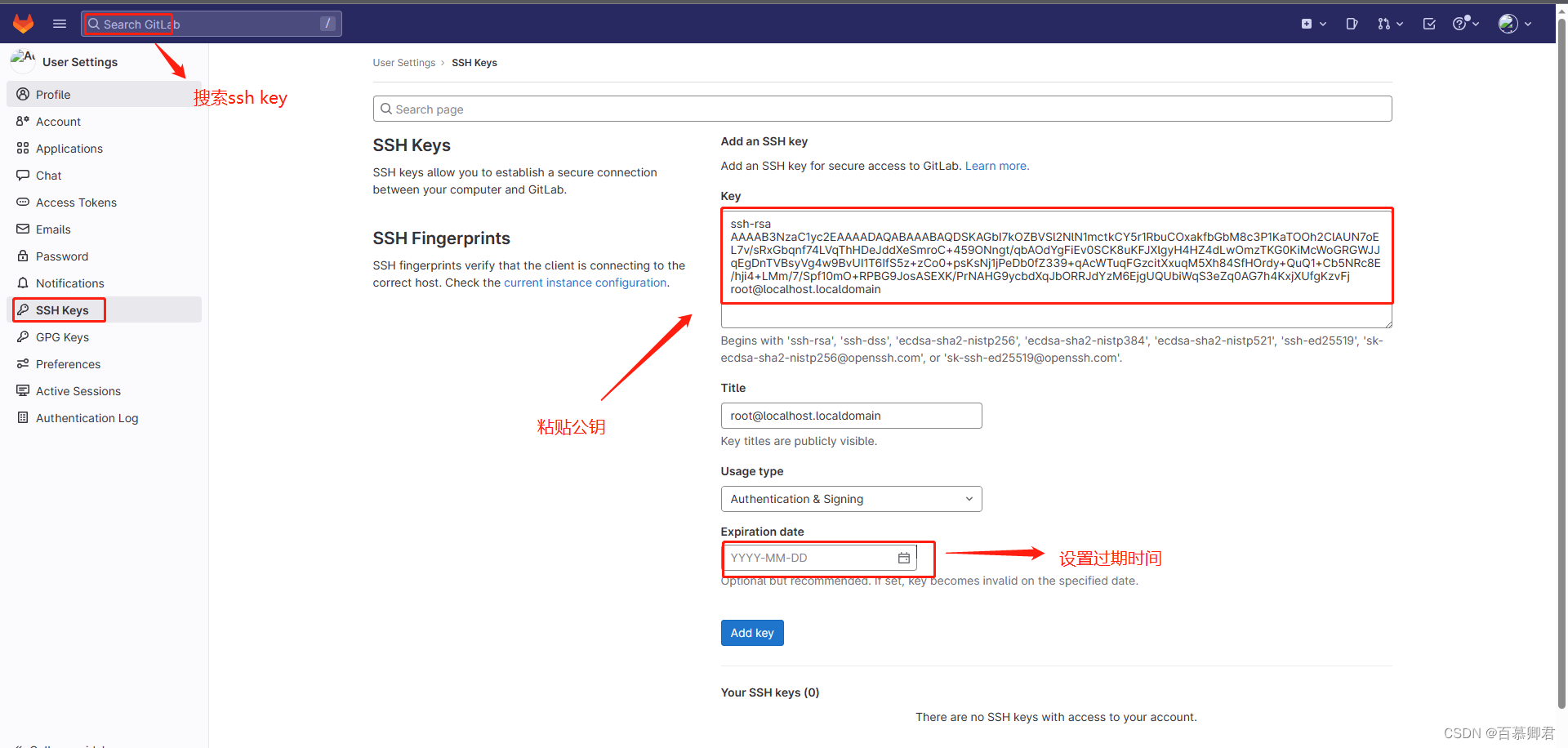
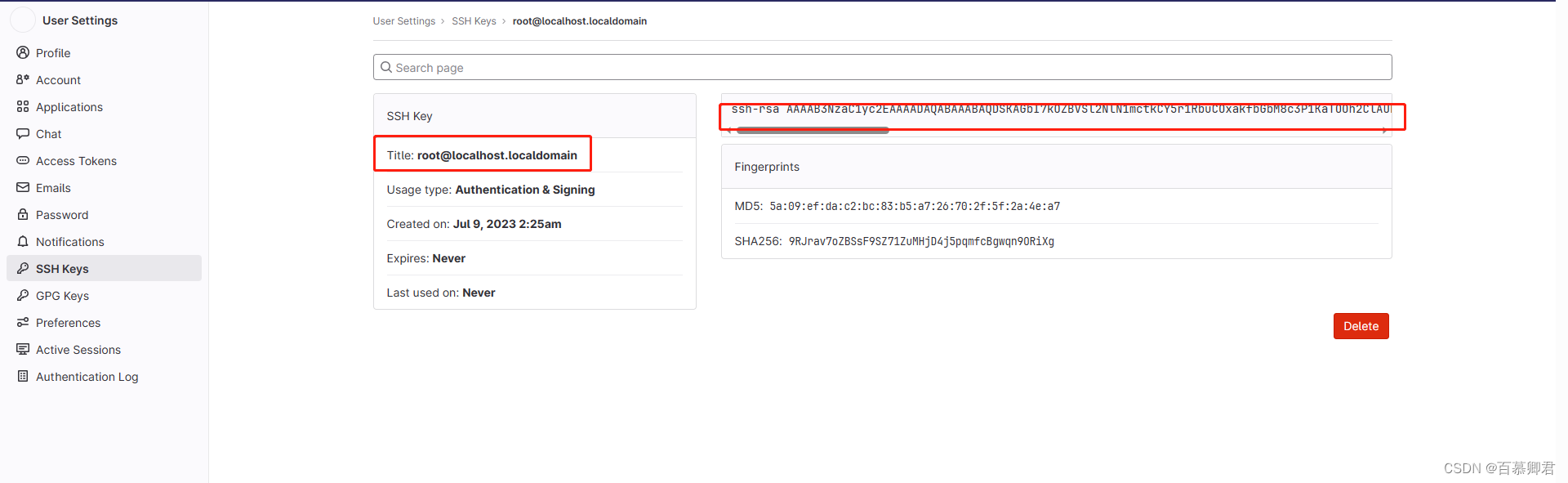
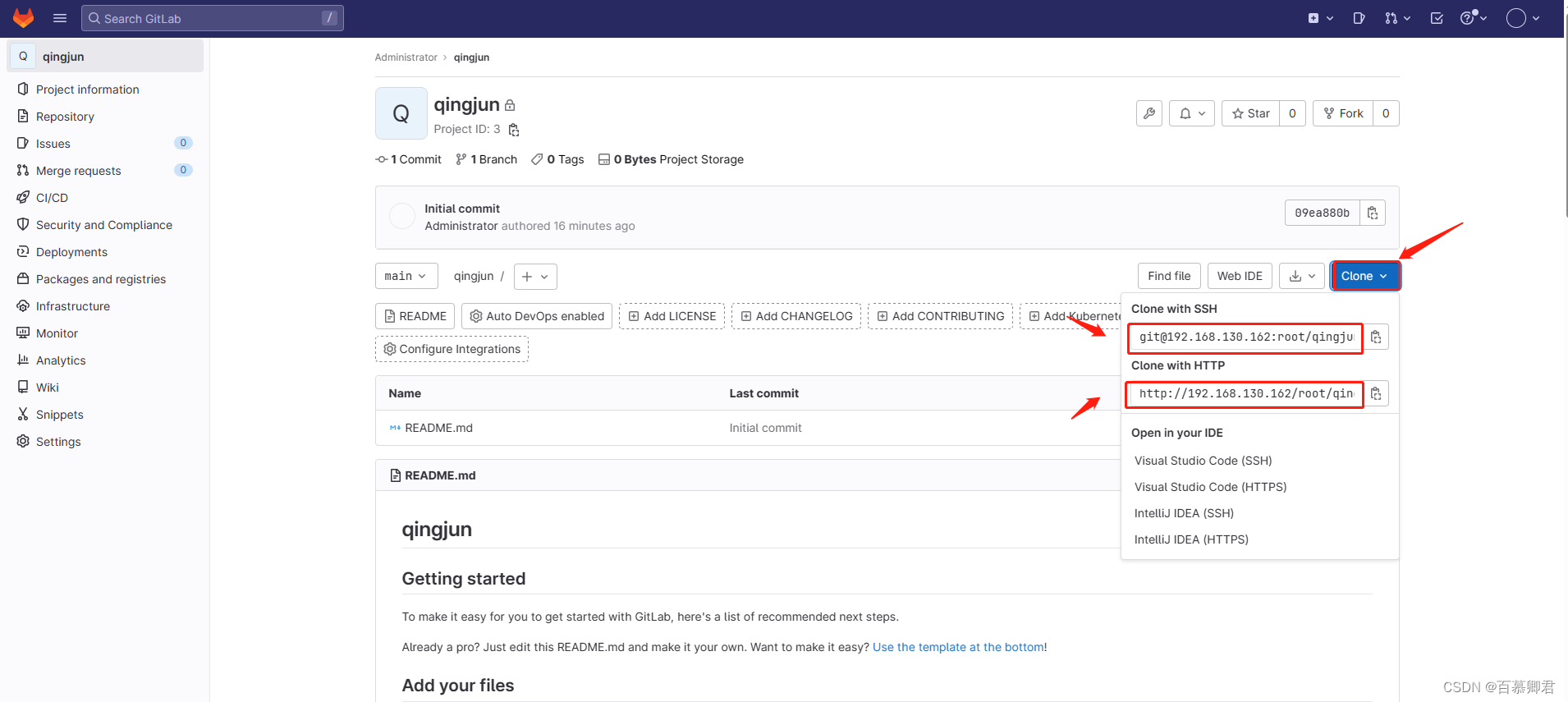 2.本地操作。
2.本地操作。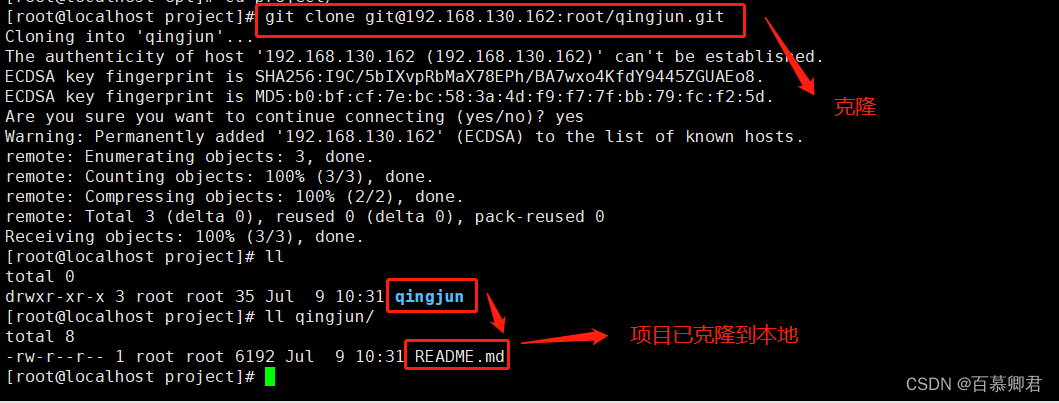
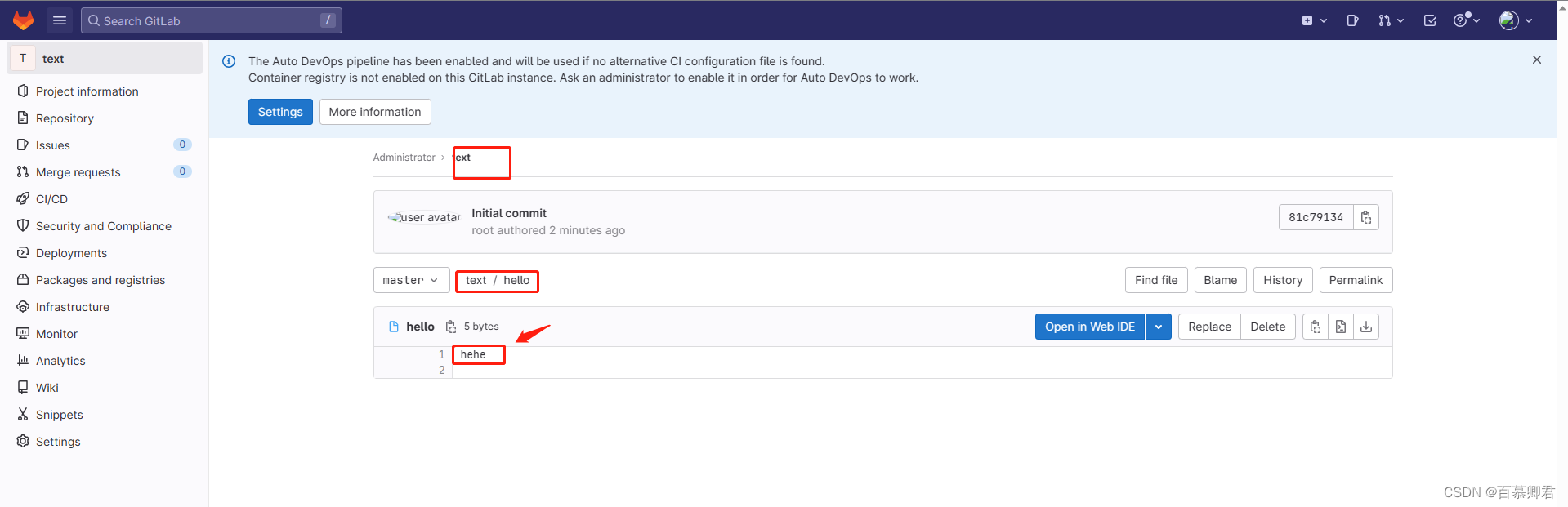
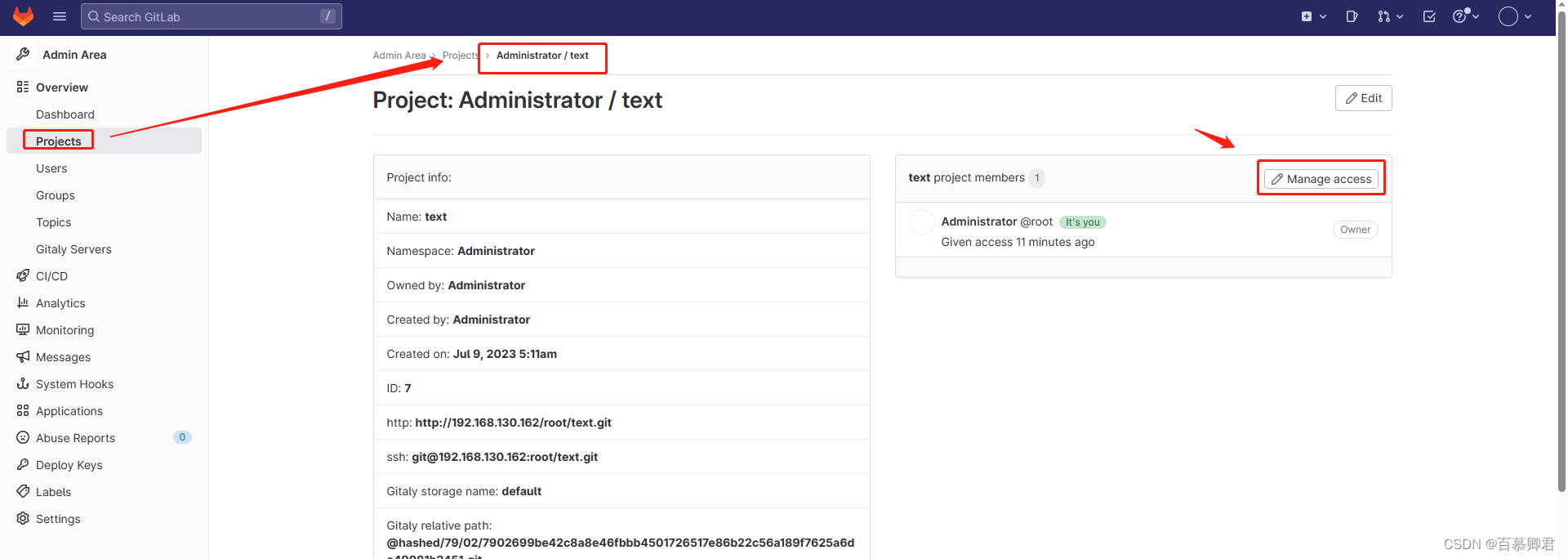 2.指定用户角色。
2.指定用户角色。